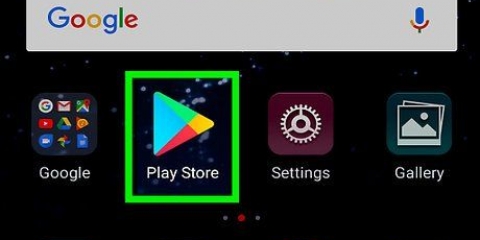Se street view i google maps på android
Innhold
Denne opplæringen viser deg hvordan du bytter til Street View-modus på Android og viser bilder fra et valgt sted på Google Maps.
Sammendrag
1. Åpne Google Maps.
2. trykk på knappen Utforske.
3. Trykk og hold et sted på kartet.
4. Trykk på Street View-forhåndsvisningen i nedre venstre hjørne.
Trinn

1. Åpne Google Maps-appen på Android. Google Maps-appen ser ut som en rød plasseringsnål på et lite kartikon. Du finner den i Apps-menyen.

2. trykk på knappenUtforske. Denne knappen ser ut som en grå plasseringsnål og er plassert nederst på skjermen.

3. Finn stedet du vil se på kartet. Du kan trykke og dra kartet på skjermen, eller flytte to fingre fra hverandre eller sammen for å zoome inn og ut.
Du kan også bruke søkefeltet til å finne en plassering eller koordinat. Denne heter Søk her og finner deg øverst på skjermen.

4. Trykk og hold et sted på kartet. Dette vil slippe en rød nål på det valgte stedet. Du kan se en forhåndsvisning av Street View-bildet av dette stedet i nedre venstre hjørne av kartet.

5. Trykk på Street View-forhåndsvisningen. Et forhåndsvisningsbilde vises i nedre venstre hjørne når du slipper en plasserings-PIN. Hvis du trykker på den, bytter du fullskjermbildet til Street View.

6. Trykk og dra på skjermen for å se omgivelsene. Street View gir en 360 graders visning av det valgte stedet.

7. Sveip opp og ned på blå veilinjer. Slik kan du reise og gå rundt i Street View. Hvis en vei eller gate er merket med en blå linje på bakken, kan du gå gjennom gaten ved å sveipe på den blå linjen.
Artikler om emnet "Se street view i google maps på android"
Оцените, пожалуйста статью
Populær